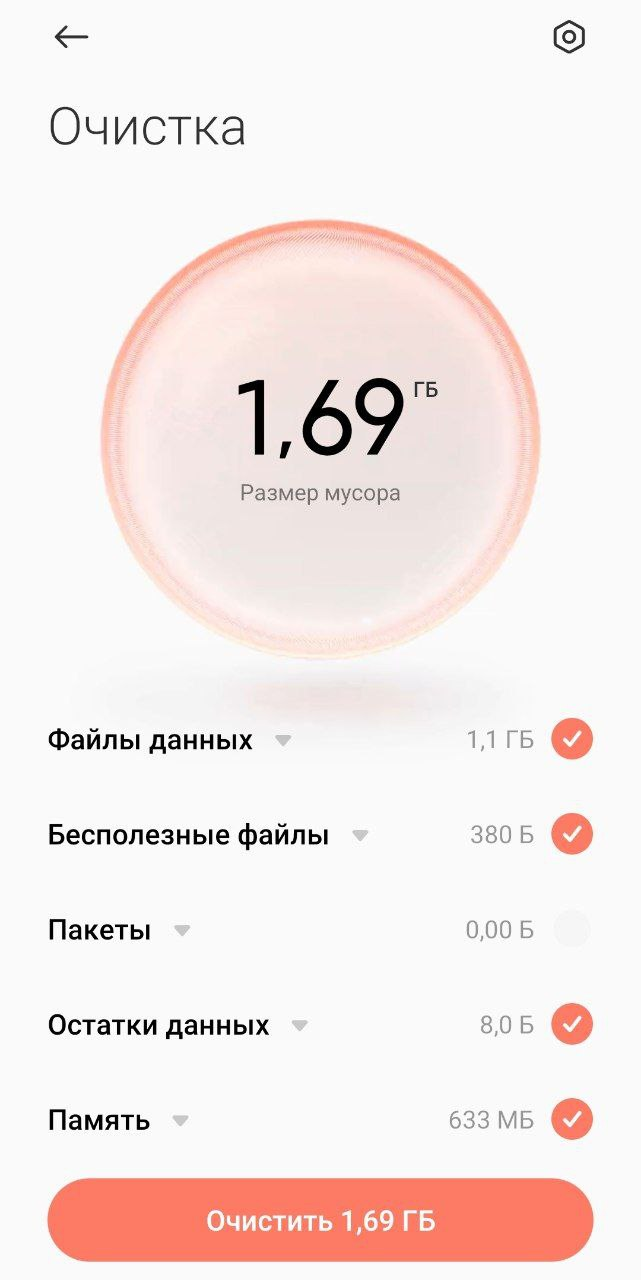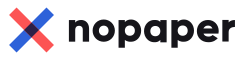Очистка КЭШ - iPhone:
Если у вашего смартфона есть физическая кнопка домой:
1. Зажмите кнопку блокировки до появления слайдера выключения.
2. Нажмите иу удерживайте кнопку "Домой" до перехода на рабочий стол.
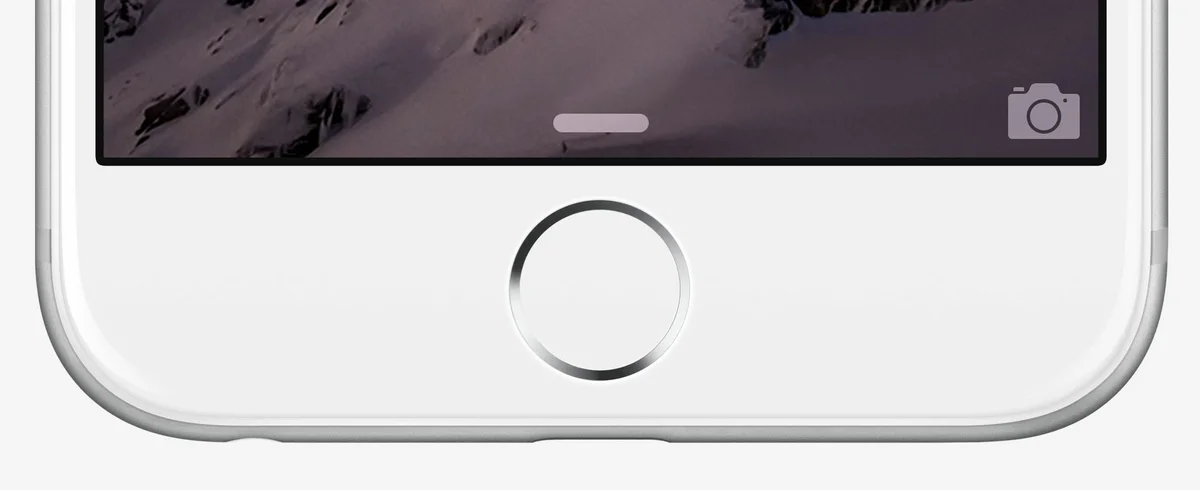
Если у вашего смартфона нет физической кнопки домой:
1. Перейдите в Настройки – Универсальный доступ – Касание – AssistiveTouch.
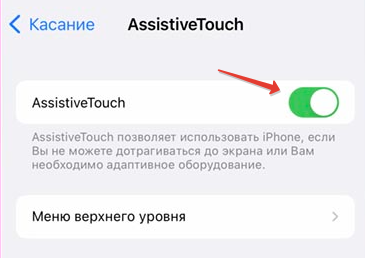
2. Далее необходимо вызвать слайдер выключения, для это зажмите одновременно кнопки громкости и блокировки
3. После появления слайдера нажмите на кнопку AssistiveTouch, в открывшемся меню удерживайте кнопку домой и кнопку блокировки одновременно.
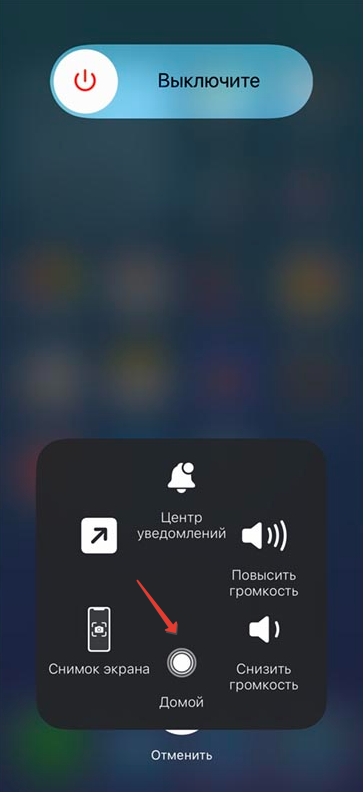
Через несколько секунд вы вернетесь на экран блокировки.
Очистка КЭШ - Samsung:
1. Откройте "Настройки" на устройстве и перейдите в раздел "Оптимизация".
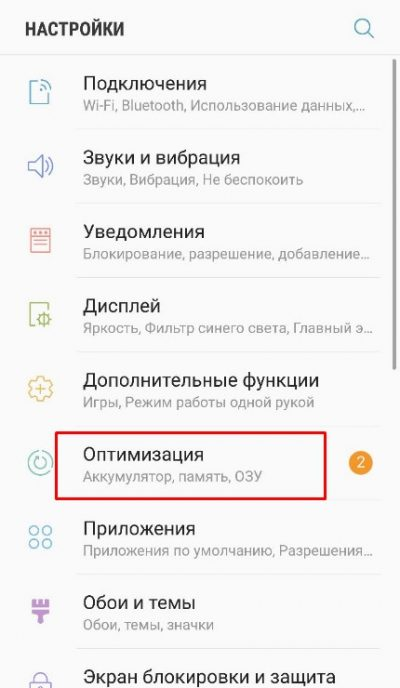
2. Далее перейдите в раздел "Память" / "Хранилище".
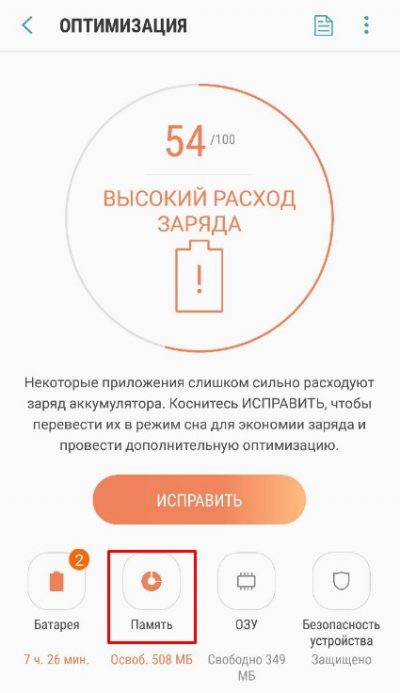
3. Нажмите на троеточие справа в "Настройки памяти".
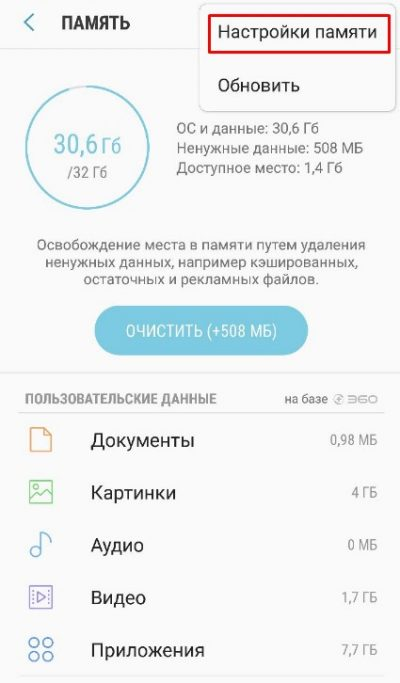
4. Выберите пункт "Кэшированные данные" и нажмите "Очистить".
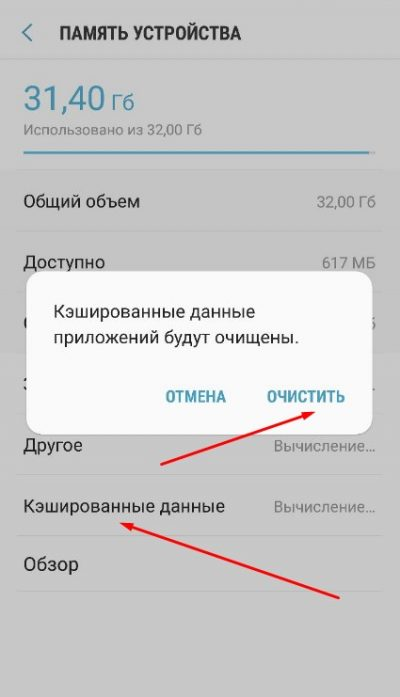
Очистка КЭШ - Xiaomi/Honor/Poco и пр.
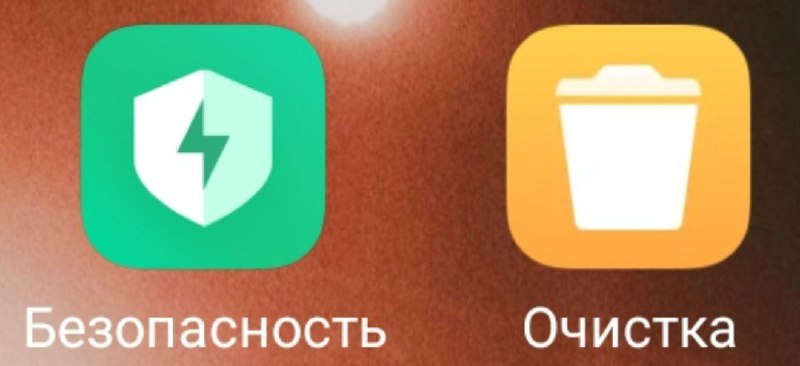
Во всех устройствах данных моделей, есть предустановленное приложение очистки или приложение "Безопасность", которыми вы можете воспользоваться для очистки КЭШ.
Но так же вы можете очистить КЭШ из настроек устройства:
1. Откройте "Настройки" и перейдите в раздел "О телефоне" и выберите пункт "Хранилище".
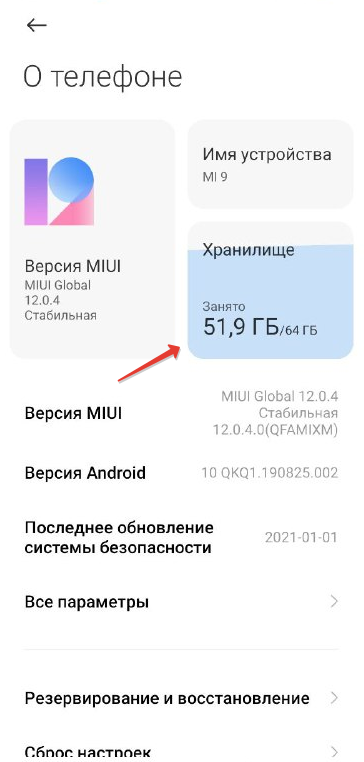
2. Нажмите кнопку "Очистить".
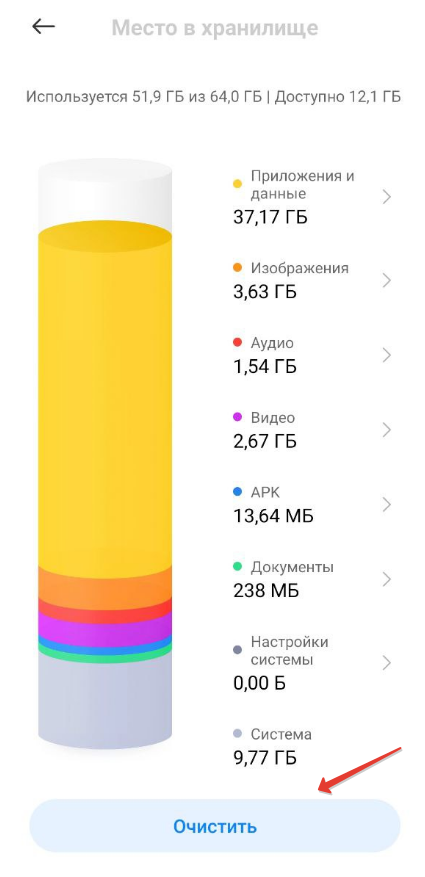
3. И далее, после проверки КЭШа на вашем устройстве, вам будет предложено очистить его.